Als abschließenden Schritt müssen Sie noch die Inventur buchen.
Erst durch diesen Buchungsvorgang werden die Gezähltbestände als tatsächliche Istbestände ins System übernommen!
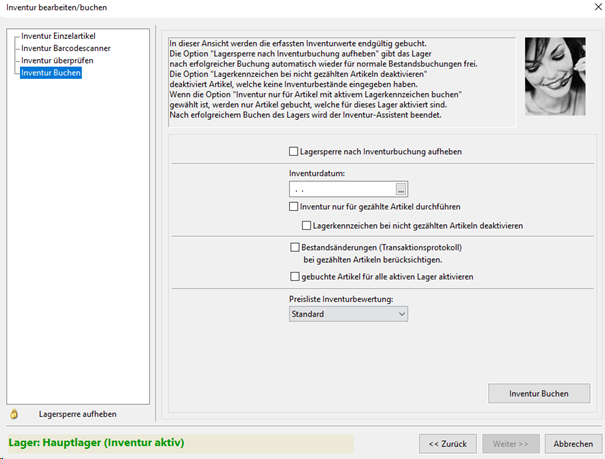
+ Inventurdatum:
Hier wird das Inventurdatum eingetragen
Hinweis: Früher wurde es auf jede Einzelzeile vergeben, wurde aber meistens beim Erfassen immer vergessen, deshalb jetzt erst am Ende der Inventur. Während des Zählens wird das akt. Tagesdatum eingetragen.
+ Inventur nur für gezählte Artikel durchführen:
Die Inventur betrifft nur Artikel, die gezählt wurden.
Hinweis: auch Artikel mit Bestand 0 müssen gezählt bzw eingetragen werden.
Wenn nicht aktiv, wird bei allen Artikel, die in diesem Lager erfasst sind, das Inventurdatum mit Bestand 0 eingetragen. Grund: Damit die Bestandsänderungen auch zb für Artikel die erst nach der Inventur angelegt wurden, nachgezogen werden können.
+ Lagerkennzeichen bei nicht gezählten Artikeln deaktivieren:
Artikel die bei der Inventur nicht mit erfasst wurden, werden als nicht mehr lagerfähig gekennzeichnet:
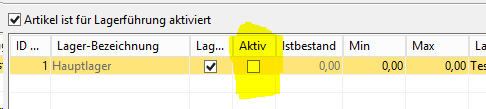
Zus. wird diese Einstellung schattiert, wenn Option „Inventur nur für gezählte Artikel“ aktiviert ist.
+ Bestandsänderungen (Transaktionsprotokoll) bei gezählten Artikeln berücksichtigen:
Diese Option sucht im Transaktionsprotokoll nach Bestandsänderungen seit dem Inventurdatum und zieht diese nach. Dafür wird auch ein eigener Transaktionseintrag gemacht.
Funktioniert auch für Artikel, die erst nach dem Inventurdatum im Lager angelegt wurden. Inventurbestand wird dann mit 0 eingetragen und Istbestand errechnet sich aus der Bestandsänderung.
Setzt auch zus. noch das Kennzeichen „Lageraktiv“, falls der Artikel vorher Lager-deaktiviert wurde.
+ gebuchte Artikel für alle aktiven Lager aktivieren:
Mit dieser Option wird bei allen inventierten Artikel, die aktiven Lager eingetragen und für die Lagerführung aktiviert.
+ Preisliste Inventurbewertung
Es werden die Preise der Inventur hinterlegt. Sprich bei der Auswertung Inventruliste kann Standard ausgewählt werden und die Inventurliste kann mit den Inventur Preisen gedruckt werden
+ Inventur buchen:
Mit diesem Button ![]() wird der Buchungsvorgang gestartet.
wird der Buchungsvorgang gestartet.
Falls es während des Buchungsvorgangs zu Problemen kommt, so wird die Buchung zurückgesetzt und der gesamte Buchungsvorgang muss noch einmal gestartet werden.
+ Lagersperre nach Inventurbuchung aufheben:
Mit der Option kann festgelegt werden, ob das Lager nach erfolgreichem Buchen automatisch entsperrt wird. Falls diese nicht aktiviert wird, muss nach der Inventur das Lager manuell mit dem Button entsperrt werden.
![]()
ACHTUNG: Dieser Vorgang kann einige Zeit in Anspruch nehmen, da während der Buchung die Datenbank zum Teil gesperrt wird, was auch zu Wartezeiten auf anderen Arbeitsplätzen führen kann!
Nach dem Buchungsvorgang kann mit Hilfe des Buttons ![]() eine Liste der übernommenen Bestände angezeigt werden.
eine Liste der übernommenen Bestände angezeigt werden.
Falls es während des Buchungsvorgangs zu Problemen kommt (z.B. ist ein Artikel in den Stammdaten nicht vorhanden), so wird die Buchung zurückgesetzt und der gesamte Buchungsvorgang muss noch einmal gestartet werden.